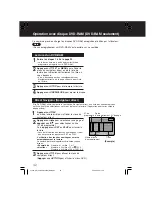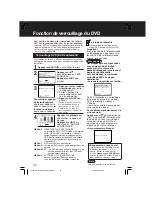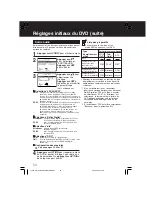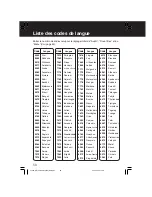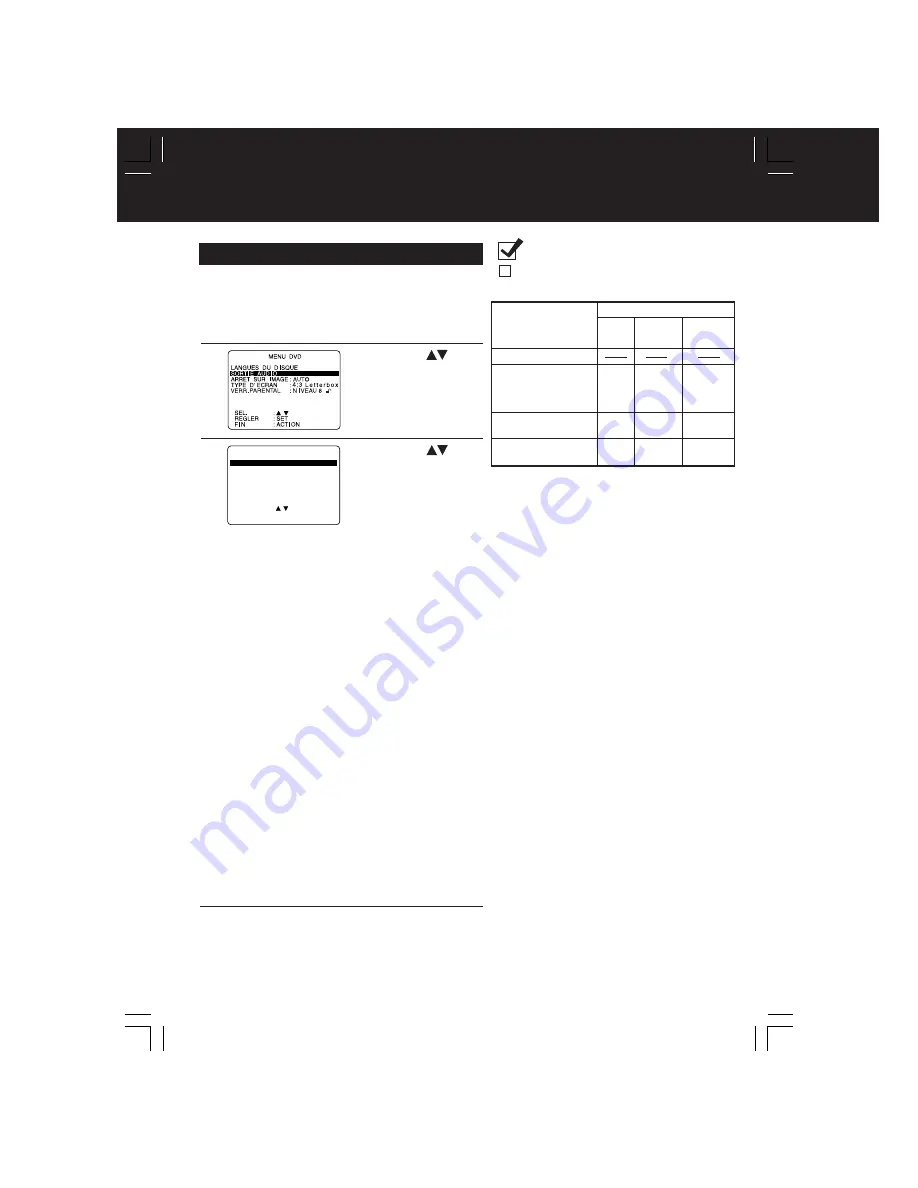
54
Sortie audio
1
Réglages initiaux du DVD (suite)
3
2
4
Sélectionner le type de signal audio numérique devant
être transmis à la prise de sortie audio numérique
optique du combiné.
Appuyer sur
ACTION*
pour afficher le menu.
Liste des préparatifs
S’assurer que le combiné est en
mode DVD en appuyant sur DVD.
Appuyer sur
pour
sélectionner une
rubrique.
Appuyer sur
SET
à
répétition pour modifier
le paramétrage
(voir ci-dessous).
Appuyer sur
pour sélectionner
“SORTIE AUDIO”.
Appuyer sur
SET
pour afficher.
■
■
■
■
■
Sélections “LPCM (DVD)”
NON:
Un signal à modulation par impulsions et codage
linéaire de moins de 48 kHz/16 bits est acheminé.
Lors de la lecture de DVD enregistrés avec un signal à
modulation par impulsions et codage linéaire de plus de
48 kHz/20 bits, aucun signal numérique n’est transmis.
(Réglage d’usine)
PCM:
Lors de la lecture de DVD enregistrés avec un signal à
modulation par impulsions et codage linéaire de
48 kHz/20 bits/24 bits ou plus, le signal numérique
converti sous le format 44,1 kHz/16 bits ou
48 kHz/16 bits est transmis. (Pour des raisons de
protection des droits d’auteur, seul un signal
numérique égal ou moins de 48 kHz/16 bits peut être
transmis.)
■
■
■
■
■
Sélections “Dolby Digital”
Bitstream:
Un signal Dolby Digital à train binaire (1 canal -
5.1 canaux) est transmis. (Réglage d’usine)
PCM:
Avec un amplificateur qui n’est pas doté d’un
décodeur Dolby Digital.
■
■
■
■
■
Sélections “dts”
Bitstream:
Un train binaire DTS est transmis.
(Réglage d’usine)
PCM:
Avec un amplificateur qui n’est pas doté d’un
décodeur DTS.
■
■
■
■
■
Sélections “DRC”
NON:
Dynamique normale. (Réglage d’usine)
OUI :
Pour un rendu dynamique même à faible volume ; utile
pour une écoute nocturne. [DVD Dolby Digital
seulement.]
■
■
■
■
■
Configuration des enceintes
➡
Voir aux pages 55, 56 et 57.
Appuyer sur
ACTION
pour rappeler le menu
du DVD et passer à l’étape 2 pour définir un
autre paramètre. Ou,
appuyer sur
ACTION
à
deux reprises pour quitter.
Paramétrage recommandé
LPCM
(DVD)
PCM
PCM
PCM
Dolby
Digital
PCM*
1
Bitstream
Bitstream
DTS
PCM*
1
PCM
Bitstream
Aucun
Amplificateur AV (avec
prise d’entrée audio
numérique), sans
décodeur Dolby Digital/DTS
Amplificateur AV avec
décodeur Dolby Digital
Amplificateur AV avec
décodeur Dolby Digital/DTS
*
2
Type
d’amplificateur
utilisé
• Effectuer le paramétrage en fonction du type
d’amplificateur raccordé à la prise de sortie
audio optique conformément aux indications
ci-dessus.
*1 Si un amplificateur (avec connecteur
d’entrée numérique optique) sans décodeur
Dolby Digital ou DTS est utilisé, s’assurer
de sélectionner “PCM”. Si “Bitstream” est
sélectionné, le lancement de la lecture du
DVD pourrait engendrer un bruit intense
susceptible d’endommager l’ouïe ou les
enceintes.
*2 Si un décodeur DTS est utilisé, sélectionner
“Bitstream” pour le paramètre “dts”.
SORT I E AUD I O
LPCM(DVD)
:
NON
D o l b y D i g i t a l
: B i t s t r e a m
d t s
: B i t s t r e a m
DRC
: NON
REGLAGE ENCEINTES
SEL.
:
REGLER
: SET
F I N
: ACT I ON
4753S-K(F) P36-60 (030225) RAM.p65
2003/03/25, 13:38
54